Brosse 2
Veuillez vous abonner pour accèder à ce contenu
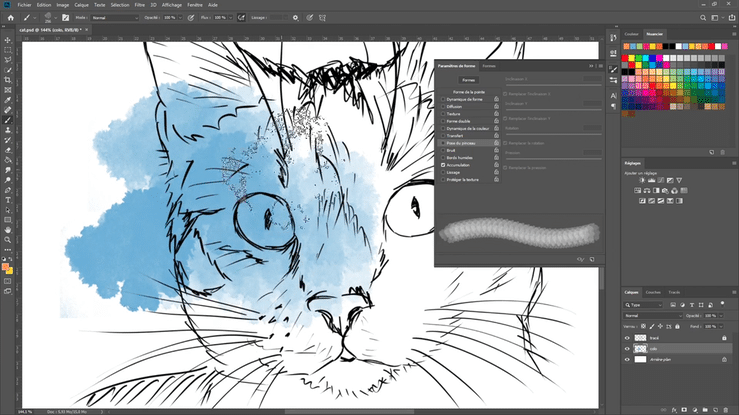
Brosses 2
Dans la précédente vidéo nous avons vu l’utilisation des brosses, nous allons maintenant nous intéresser à l’édition avancée de celle-ci, ainsi qu’à la création de brosses personnalisées.
Édition d’une brosse
Tout d’abord, allons ouvrir le panneau paramètres de formes via le menu Fenêtre ou la barre de contrôle dynamique. L’édition d’une brosse consiste à personnaliser les attributs d’une forme prédéfinie, parmi ces attributs on retrouve :
Dynamique de forme
La dynamique de forme, qui nous permet de régler des variations de taille de brosse, d’orientation et d’arrondi. Chaque paramètre est contrôlé par un coefficient exprimé sous la forme d’un pourcentage. Il est également possible d’interagir sur ces réglages avec des contrôles disponibles sur les tablettes graphiques.
Diffusion
Le réglage de la diffusion nous permet de multiplier les impacts de brosse à chaque clic.
Texture
Il est possible d’ajouter une texture pour intervenir plus finement sur l’opacité de la brosse. On retrouve différents réglages permettant d’impacter de façon plus ou moins prononcée notre brosse selon la texture sélectionnée.
Forme double
Le réglage forme double nous permet, comme son nom l’indique, de mélanger deux formes de brosses distinctes. Comme pour le réglage texture on retrouve la sélection du mode de fusion entre ces deux formes.
Dynamique de la couleur
Il est possible de mettre en place des variations de couleurs à chaque application de brosse. Il s’agit d’un mélange entre la couleur de premier et d’arrière-plan.
Pose du pinceau
Les réglages pose du pinceau nous permettent de simuler l’utilisation d’une tablette graphique, ou de figer les paramètres lors de son utilisation.
Bruit
L’activation ou désactivation du bruit permet d’ajouter un grain au contour progressif de la brosse ou au contraire le lisser.
Bords humides
L’activation des bords humides permet de réduire automatiquement l’opacité du « corps » de la brosse et renforcer l’opacité aux contours.
Accumulation
Là où l’on aurait besoin de cliquer plusieurs fois avec notre outil pour superposer les passages, l’activation de l’accumulation nous permet d’obtenir le même résultat en restant appuyé sur le bouton de la souris.
Lissage
Activer/désactiver le lissage du tracé.
Protéger la texture
Cette option nous permet de raccorder les motifs d’une même texture utilisée par plusieurs pointes de pinceau. Voilà pour les différents attributs personnalisables via la fenêtre Paramètres de forme. Il est possible de revenir à la version initiale de la brosse, pour cela, dans le menu Paramètres de forme, sélectionner Effacer les options de forme. Intéressons-nous maintenant à la création d’une forme personnalisée.
Création d’une brosse
Il est possible de créer une forme de brosse personnalisée à partir de n’importe quelle image bien contrastée. Pour ça, il faut tout d’abord sélectionner la zone en question, puis se rendre dans le menu Edition et cliquer sur « Définir une forme prédéfinie ». Notre nouvelle brosse est maintenant disponible dans la liste déroulante. Il faudra veiller à créer notre modèle de brosse sur un document de grande taille, pour éviter tout effet de pixellisation lors de son utilisation future.
Voilà donc tout ce que Photoshop peut nous offrir comme possibilités de personnalisation de formes de brosses. C’est une fonctionnalité majeure du logiciel, indispensable à la création graphique.
Édition d’une brosse (dynamique de couleur, dynamique de forme, texture, diffusion, transfert, bruit, … ), création d’une brosse.
Accès visiteurs :
non

 Connexion
Connexion